Как удалить историю поиска ВКонтакте
Содержание
- Способ 1: История поиска в приложении
- Способ 2: Очистка данных о работе клиента
- Вариант 1: Android
- Вариант 2: iOS
- Способ 3: Переустановка приложения
- Вариант 1: Android
- Вариант 2: iOS
- Способ 4: Очистка истории поиска в Kate Mobile
- Вопросы и ответы
В социальной сети ВКонтакте для удобства пользователей при использовании внутреннего поиска реализована система сохранения последних результатов. Доступно подобное исключительно на мобильных устройствах с установленным официальным приложением VK вне зависимости от версии операционной системы и клиента. По ходу данной статьи мы подробно рассмотрим сразу несколько методов просмотра и удаления истории поисковых запросов.
Способ 1: История поиска в приложении
История поиска, как было сказано ранее, сохраняется только в официальном мобильном приложении и по умолчанию данную опцию невозможно отключить. При этом в соцсети все же реализованы инструменты, позволяющие произвести очистку списка, но, к сожалению, не предоставляющие возможность удалить лишь некоторые из результатов.
При этом в соцсети все же реализованы инструменты, позволяющие произвести очистку списка, но, к сожалению, не предоставляющие возможность удалить лишь некоторые из результатов.
- Откройте приложение ВКонтакте с помощью меню в нижней части экрана и перейдите на страницу с иконкой поиска. Тут в свою очередь необходимо коснуться текстовой строки на верхней панели.
- В начале списка найдите блок «Недавние» и тапните по иконке крестика в правом верхнем углу. Старые, но до сих пор актуальные на некоторых версиях ОС выпуски приложения, предоставляют ссылку «Очистить» вместо упомянутого значка.
После нажатия кнопки без дополнительных подтверждений история последних результатов будет удалена. Восстановить эти данные, не считая повторного поиска, невозможно, а потому будьте внимательны.
Способ 2: Очистка данных о работе клиента
Кроме очистки через приложение, избавиться от истории поиска можно путем удаления данных о работе клиента, используя настройки устройства. Здесь стоит учитывать, что данное решение далеко не всегда позволяет добиться нужного результата, и потому является не более чем дополнительным вариантом.
Здесь стоит учитывать, что данное решение далеко не всегда позволяет добиться нужного результата, и потому является не более чем дополнительным вариантом.
Вариант 1: Android
На Android-устройствах выполнить удаление кэша приложения ВКонтакте можно, выбрав нужное ПО из общего списка установленных программ и воспользовавшись кнопкой «Очистить кэш». В зависимости от версии операционной системы точное расположение и наименование пунктов может отличаться. Более подробно процедура была нами описана на примере других приложений в отдельной инструкции.
Подробнее: Как очистить кэш приложения на Android
Вариант 2: iOS
Как и в предыдущем случае, при установленном ВК на Айфоне можно произвести очистку истории поиска путем удаления кэша приложения. Однако из-за специфики данной операционной системы процедура значительно отличается от ранее сказанного. Более подробно ознакомиться с алгоритмом действий, которые требуется выполнить на iPhone, вы можете в отдельной инструкции.
Подробнее: Как очистить кэша приложения на iPhone
Способ 3: Переустановка приложения
Если у вас не получается произвести очистку истории поисковых запросов с помощью внутренних средств ВК и возникают какие-то трудности с удалением данных о работе приложения, можно произвести переустановку клиента. Действия в таком случае отличаются на разных платформах, но будут актуальны во всех случаях из-за автоматической очистки приложения при деинсталляции.
Читайте также: Как удалить приложение с телефона
Вариант 1: Android
На Android-устройстве выполнить удаление ВКонтакте можно по аналогии с очисткой данных о работе клиента через системные настройки или несколькими альтернативными способами, представленными в отдельной инструкции. При этом, в связи с необходимостью повторной установки, проще всего это сделать с официальной страницы в Google Play Маркете.
Подробнее: Как удалить приложение на Android
По завершении инсталляции вы сможете открыть приложение с уже очищенной историей поиска. Учтите, удалена была не только история, но и другие данные, включая авторизацию.
Учтите, удалена была не только история, но и другие данные, включая авторизацию.
Вариант 2: iOS
На iOS-устройствах произвести удаление ВКонтакте можно несколькими способами, а наиболее простым является деинсталляция напрямую с рабочего стола. С другими же вариантами можете ознакомиться в отдельной инструкции по следующей ссылке.
Подробнее: Как удалить приложение на iOS
При следующем запуске приложения авторизация и все данные о работе, включая историю поиска, будут сброшены.
Способ 4: Очистка истории поиска в Kate Mobile
Kate Mobile в настоящее время нередко используется вместо официального приложения, предоставляя во многом аналогичные функции, включая историю поисковых запросов. К сожалению, этот способ никак не связан с ранее представленными вариантами, но может быть полезен, если вы все же предпочитаете использовать данное ПО.
- Находясь на одной из основных вкладок приложения, в правом верхнем углу разверните меню с тремя точками и выберите пункт «История».

- Представленный далее список можно использовать только для быстрого перехода к определенной странице в социальной сети. Для удаления же нажмите кнопку
В результате со страницы исчезнут ранее представленные данные и в будущем не будут отображаться при использовании внутреннего поиска. По аналогии с официальным клиентом ВК, процедура очистки в Kate Mobile не должна вызвать затруднений.
Как правило, гораздо проще выполнить очистку истории поиска через официальный клиент ВКонтакте, не затрагивая настройки мобильного устройства, так как в таком случае требуемые действия не отличаются на разных платформах. На прочие же способы не следует сильно полагаться, использовать их можно разве что в качестве запасных вариантов.
Как в Вк удалить историю просмотров видео: инструкция
Как в ВК удалить историю просмотров видео и зачем вообще нужен этот инструмент? Далеко не все пользователи освоили новый функционал – рассказываем, как это работает, чем опция может быть полезна и удобна. И разумеется, учимся стирать информацию.
И разумеется, учимся стирать информацию.
Особенности опции
История просмотров видео в ВК появилась совсем недавно, в конце июня 2022 г. Это новая опция, которая пока незнакома большинству пользователей – пора это исправить. Рассказываем самые важные подробности!
Пора узнать, как скачать голосовое сообщение из ВК на компьютер или смартфон.
История просмотров видео ВКонтакте – очень крутой инструмент. И вот почему:
1. Теперь вы можете начать смотреть ролик на одном устройстве (например, на компьютере), потом прерваться и продолжить просмотр уже на другом устройстве (например, на смартфоне). Вы не потеряете момент, на котором остановились – происходит полная синхронизация, вы можете вернуться к просмотру в той же точке. И так – бесконечное количество раз!
2. Под каждым видеороликом, который вы смотрите, появляется таймкод – полоса, где отображается время. Если вы остановились на определенном моменте и отложили просмотр (например, вышли из соцсети), вы можете вернуться к той же точке в любое время.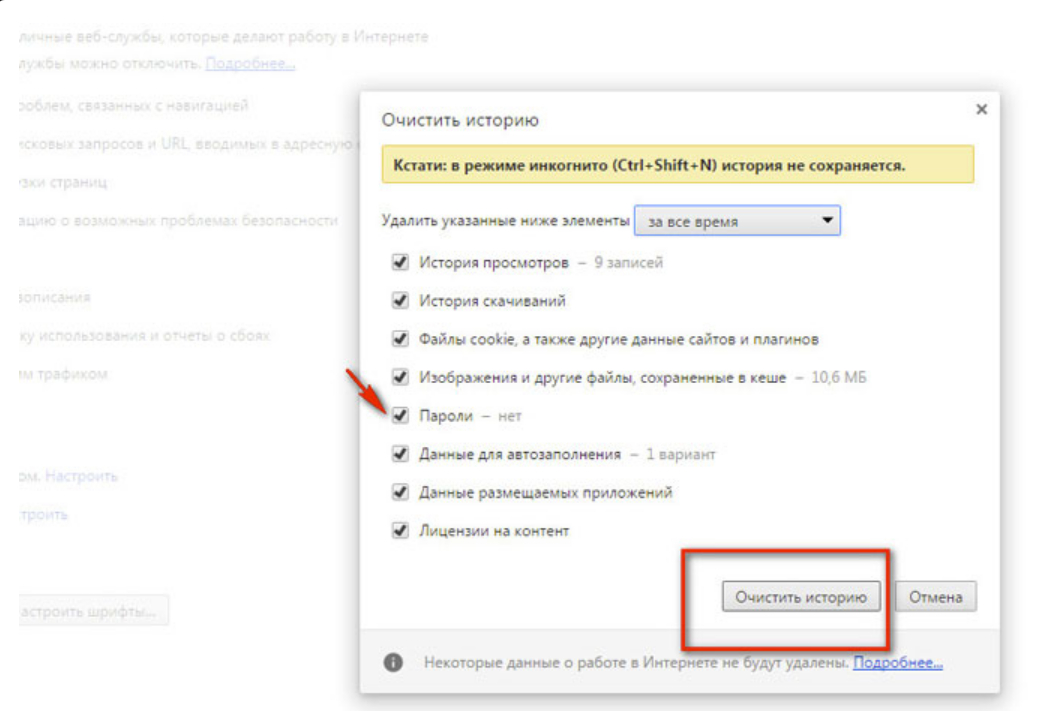
3. Список просмотренных роликов можно редактировать (позже мы расскажем, как удалить историю видео в ВК). Внесённые изменения влияют на систему рекомендаций. Если вы убираете какие-то видеоролики, алгоритм будет рекомендовать вам меньше похожих видео.
4. Умный алгоритм теперь будет учитывать таймкоды – например, вы проматываете какие-то эпизоды или, наоборот, возвращаетесь к определенным частям ролика. Система будет понимать, какой контент вам лучше рекомендовать, а какой – не рекомендовать.
Сейчас посмотреть список просмотренных видео роликов можно в мобильных приложениях на iOS и Android, а также в браузерной версии (не важно, каким именно браузером вы пользуетесь). В ближайшем будущем опцию обещают внедрить в приложение для Smart TV.
Как видите, инструмент действительно классный. Это не просто возможность держать под рукой просмотренные видеофайлы. Это возможность значительно повлиять на алгоритмы выдачи и рекомендаций – теперь вы будете получать больше крутого контента, который действительно вам интересен. Разве не здорово?
Разве не здорово?
Как удалить историю просмотров видео ВКонтакте
Как обещали, рассказываем, как посмотреть историю просмотров видео в ВК и удалить часть данных (или стереть данные полностью). Напомним, опция доступна и в десктопной версии, и в мобильном приложении.
Начнем с десктопа:
- Войдите в браузер и авторизуйтесь;
- Найдите вкладку «Видеоролики» на панели слева;
- Пролистайте меню до раздела «Мои…».
Именно здесь вы найдёте список просмотренных роликов – перейдите на вкладку «История», отмеченную иконкой в виде глаза.
В правой части экрана – все видеофайлы. Как очистить историю видео в ВК полностью?
- Нажмите на значок «Очистить» наверху справа;
- Подтвердите действие.
Если вы хотите стереть только один-два файла, наведите курсор на ненужный ролик и нажмите на крестик – он появится в верхнем правом углу.
А теперь все то же самое для мобильной версии:
- Откройте мобильное приложение и нажмите на кнопку «Видео» снизу справа;
- Перейдите на вкладку «Мои».

Данные о просмотренных видеороликах появится верхней части экрана. Вам нужно нажать на кнопку «Показать все», чтобы увидеть полную версию содержимого.
Как почистить историю просмотров видео в ВК на смартфоне?
В прошлой статье рассказали, как отключить уведомления о своем дне рождении в ВК.
- Чтобы убрать содержимое полностью, жмите на значок корзины наверху справа – не забудьте подтвердить действия нажатием соответствующей кнопки;
- Если хотите стереть только один файл, нажмите на три точки рядом с его названием. В самом конце открывшегося меню будет значок «Удалить».
Отметим, что информация удаляется со всех устройств сразу – здесь тоже работает синхронизация.
Кто видит историю просмотров видео в ВК
Волнуетесь, потому что не знаете, кому видна история просмотров видео в ВК? Переживать абсолютно не о чем – эта информация конфиденциально. Всё верно, никто, кроме вас не видит список просмотренных роликов.
Получить доступ к истории никак нельзя, единственный способ увидеть информацию – зайти в ваш аккаунт. Здесь все просто, не давайте никому данные для входа в профиль, тогда никто и не увидит, какие видеоролики вы смотрели/смотрите.
Это касается как мобильный, так и десктопной версии. Ещё раз повторимся, волноваться не стоит – эту информацию видите только вы.
Мы рассказали вам всё о том, как очистить историю просмотров видео ВКонтакте. Согласитесь, довольно удобный инструмент? Теперь вы можете видеть, какие видеоролики были просмотрены ранее, можете легко переключаться между разными устройствами – и не терять момент, на котором остановились. Ну а если у вас возникнет необходимость стереть информацию, это можно сделать за пару секунд.
Как очистить историю на ВК3100
Все новости по VK3100 в наших статьях.
Возможно, вам надоело постоянно отображать историю поиска, или вы просто хотите освободить место в памяти VK3100. Мы нашли несколько решений, чтобы стереть историю вашего устройства.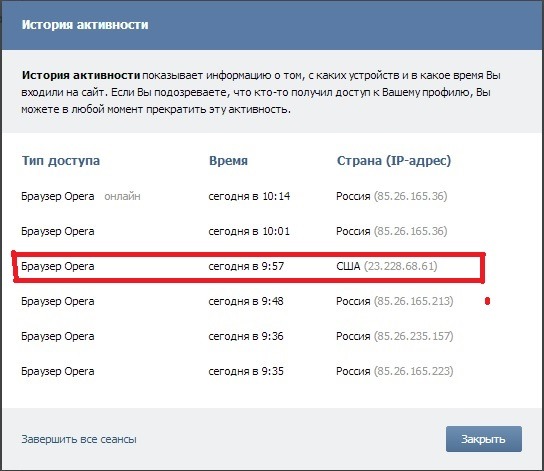
В третий раз посмотрим, как удалить историю звонков.
Наконец, как использовать сторонние приложения для выполнения этой задачи на вашем VK3100.
Удалить историю интернет-браузера на вашем VK3100
Очистить историю Mozilla Firefox на VK3100
Очень просто очистить историю поиска на вашем веб-браузере VK3100 Mozilla Firefox . Сначала откройте Mozilla Firefox и дождитесь появления веб-страницы.
Затем нажмите в правом верхнем углу экрана на «Меню», где появится список элементов, затем перейдите в «Настройки». Во-вторых, перейдите в раздел «Конфиденциальность» вашего VK3100, и откроется страница с различными параметрами.
Наконец, нажмите «Очистить личные данные». Появится новое окно, где вам просто нужно выбрать элементы для удаления.
Вот! Закончилось.
Очистить историю Google Chrome на VK3100
Сначала откройте веб-страницу в браузере Google Chrome.
В правом верхнем углу вашего VK3100 нажмите «Меню», отмеченное тремя вертикальными точками.
Откроется окно со списком доступных настроек.
Перейдите в раздел «Дополнительно» и нажмите «Конфиденциальность». Наконец, перейдите в нижнюю часть экрана и нажмите «Очистить данные просмотра». Появится небольшое окно со списком элементов для удаления, выберите элементы и нажмите «Удалить». Это конец! Вы успешно удалили все.
Очистить историю любого другого веб-браузера на вашем VK3100
Начните с запуска соответствующего интернет-браузера и перейдите в «Меню», отмеченное тремя вертикальными точками.
Затем перейдите в «Настройки», затем в раздел «Конфиденциальность». Вы увидите список интернет-элементов, таких как файлы cookie, пароли или просмотренные страницы, которые вы можете удалить или нет.
Наконец, нажмите «Удалить личные данные». Это удалит все поиски, которые вы, возможно, сделали.
В случае возникновения проблем, не стесняйтесь обращаться к специалисту, который поможет вам удалить историю вашего интернет-браузера.
Приватный просмотр на вашем VK3100
Если вам больше не нужна история поиска в вашем интернет-браузере, мы нашли для вас решение: просматривать приватно. Эта система позволяет пользователям просматривать
Приватные браузеры, напротив, сохраняют две вещи: загрузки и закладки.
Все, что вам нужно сделать, это запустить страницу из веб-браузера на VK3100 и нажать «Меню». Тогда из предложенных вариантов перед вашим взором предстанет «Приватная навигация». Но будьте осторожны! Однако вы не невидимы для посещаемых вами веб-сайтов или для вашего работодателя, если вы используете этот режим на устройстве для профессионального использования.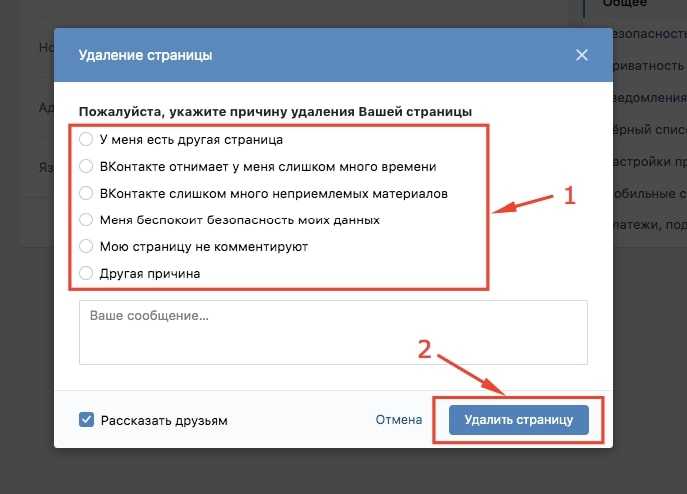
Очистить историю звонков на VK3100
Возможно, вам надоела немного переполненная история звонков, тогда этот раздел для вас.
Сначала зайдите в «Телефон». Если вы приземлились на клавиатуре вашего VK3100, нажмите «Журнал» в верхней части вашего мобильного телефона, и вы увидите список отправленных, полученных или пропущенных вызовов.
Затем вы можете нажать кнопку «Меню» вашего VK3100: появится несколько вариантов.
Если вы хотите удалить все вызовы, нажмите «Удалить все». У вас также есть возможность выбрать один за другим все вызовы, которые вы хотите удалить из вашего VK3100.
Используйте сторонние приложения для удаления истории вашего VK3100
Существуют приложения, которые позволяют очистить ваш VK3100 , т. е. очистить историю просмотров, журналы вызовов, SMS-сообщения и т. д. Эти приложения пригодятся, если вы хотите выполнять эту задачу регулярно. Запустите приложение Google Play Store, просто введите «Android Cleaner» в строку поиска, и перед вашими глазами появится множество приложений. Вам просто нужно выбрать, какое приложение вы хотите использовать на VK3100. Обращать внимание ! Некоторые приложения бесплатны, а другие платные.
Вам просто нужно выбрать, какое приложение вы хотите использовать на VK3100. Обращать внимание ! Некоторые приложения бесплатны, а другие платные.
Не стесняйтесь просматривать рейтинги пользователей и обзоры приложений, которые могут вас заинтересовать.
Найдите все наши статьи о VK3100, которые помогут вам.
советы и рекомендации Как выйти со страницы ВКонтакте на телефоне
Немного о компьютере » Ошибки » Как выйти из ВКонтакте с компьютера или телефона. Как выйти из ВК на компьютере: советы и рекомендации Как выйти со страницы ВКонтакте на телефоне
А вы знали, что зайти на свою страницу в социальной сети ВК с чужого компьютера или телефона нельзя? Я думаю нет. Наверняка все думают, что если зайти со смартфона друга и выйти оттуда, то с вашей страницей ничего не случится. И здесь вы ошибаетесь. При входе с чужих устройств, вне зависимости от того, вышли вы или нет, этот человек будет иметь к вам прямой доступ и, следовательно, если ваш аккаунт будет ему полезен, то он сможет это сделать.
Как выйти из ВК с компьютера?
Начинаем с компьютера, т.к. многие пользователи, используя чужой компьютер, вводят свои личные данные и, следовательно, при неосторожности могут их потерять. Чтобы этого не произошло, нужно выполнить пару действий.
Для начала выйдите из личной страницы. Для этого нажмите на круглую аватарку, которая находится вверху и нажмите на «Выход».
Многие пользователи думают, что сделав два-три клика им ничего не грозит, ведь они ушли из социальной сети. Однако это не так, ведь все введенные данные автоматически сохраняются в браузере. Чтобы удалить эти данные, вам нужно зайти в «Настройки» вашей программы.
Найдите пункт «Дополнительно». В нем следует найти раздел «Пароли и формы» и нажать на пункт «Настроить».
Перед вами появится страница, на которой сохранены ваши пароли от разных сайтов. Для их удаления необходимо нажать на «ВЫКЛ» или на синюю черточку. А затем нажмите на «Удалить». После этого пароль будет удален с компьютера.
Для их удаления необходимо нажать на «ВЫКЛ» или на синюю черточку. А затем нажмите на «Удалить». После этого пароль будет удален с компьютера.
Как выйти из ВК со смартфона?
В этой части статьи мы поговорим о том, как выйти из мобильного устройства. Учтите, что пример будет дан через официальный клиент ВК. В других подобных программах настройки мало чем отличаются.
Итак, после того, как вы вошли в приложение, откройте «Настройки».
Пролистав страницу в самый низ, находим и нажимаем на пункт «Выход».
Итак, вы выходите из приложения, но если вы предпочитаете заходить в социальную сеть через мобильный браузер, то все шаги, которые были описаны выше, ничем не отличаются друг от друга.
Как выйти из ВК на всех устройствах?
Теперь самое главное. Иногда большинство пользователей социальной сети ВК скачивают множество других приложений, через которые они входят в свой аккаунт. Многие приложения требуют разрешения, и поэтому вы даете его. После того, как вам надоест это программное обеспечение и вы решите загрузить что-то новое, знайте, что, разрешив программе обрабатывать ваши данные, программное обеспечение получит доступ к вашей учетной записи. Чтобы выйти из всех устройств и программ, необходимо сначала перейти на полную версию сайта и выбрать «Настройки».
После того, как вам надоест это программное обеспечение и вы решите загрузить что-то новое, знайте, что, разрешив программе обрабатывать ваши данные, программное обеспечение получит доступ к вашей учетной записи. Чтобы выйти из всех устройств и программ, необходимо сначала перейти на полную версию сайта и выбрать «Настройки».
После этого справа перейдите на вкладку «Безопасность». Рядом с пунктом «Последняя активность» вы увидите кнопку «Завершить все сеансы» — нажмите на нее, чтобы выйти из аккаунта ВК на всех устройствах.
Как видите, ничего сложного в выходе из всех устройств нет. В дальнейшем постарайтесь не заходить на свою страницу в социальной сети Вконтакте через мобильные устройства и компьютеры друзей. Используйте свои личные устройства. Мы надеемся, что эта статья помогла вам решить вашу проблему.
Необходимость выхода из контакта на Android может понадобиться в различных ситуациях. Например, вы не хотите, чтобы кто-то, использующий ваше Android-устройство, читал вашу переписку. Также необходимость выйти из Контакта может возникнуть, если вы хотите войти в контакт под другим именем.
Также необходимость выйти из Контакта может возникнуть, если вы хотите войти в контакт под другим именем.
Для того, чтобы выйти из Контакта на Android, нужно открыть приложение Вконтакте и зайти в его настройки. Ссылка для перехода к настройкам находится в левом боковом меню приложения. Если у вас планшет, то это боковое меню будет отображаться постоянно, а вот если вы пользуетесь смартфоном, то для открытия бокового меню нужно будет провести свайпом от левого края экрана.
После открытия настроек нужно нажать на кнопку «Выход», которая находится в самом низу страницы.
После этого вы выйдете из контакта на Android-устройстве.
Как удалить аккаунт Вконтакте на Андроиде
Выйти из Контакта можно и более радикальным способом — удалив свой аккаунт. Для этого откройте настройки Android-устройства и перейдите в раздел «Аккаунты».
После этого вы увидите список всех учетных записей, используемых на этом устройстве. Из этого списка нужно выбрать аккаунт Вконтакте.
После этого откроется окно с учетной записью Вконтакте. Здесь нужно нажать на кнопку с тремя точками, которая находится в правом верхнем углу экрана.
После нажатия кнопки появится небольшое меню. Здесь нужно выбрать пункт «Удалить аккаунт».
После этого появится предупреждение об удалении аккаунта. Согласитесь на удаление, и аккаунт Вконтакте будет удален с вашего Android-устройства.
Следует отметить, что данная процедура не приводит к удалению учетной записи в социальной сети Вконтакте, а просто удаляет информацию об учетной записи с вашего Android-устройства.
Сегодня я хотел бы поговорить об одном очень интересном вопросе, связанном с сайтом ВКонтакте. Мне пришло несколько писем, в которых пользователи говорят, что не могут выйти из Контакта, нажав на одноименную кнопку. На самом деле можно выйти и другим способом, но как именно вы узнаете из этой статьи.
Как выйти из ВКонтакте на всех устройствах?
Этот вопрос, пожалуй, самый часто задаваемый. А суть вот в чем: пользователь использует для интернета сразу несколько устройств, с помощью которых, в том числе, заходит на свою страницу в самой популярной в РФ социальной сети.
А суть вот в чем: пользователь использует для интернета сразу несколько устройств, с помощью которых, в том числе, заходит на свою страницу в самой популярной в РФ социальной сети.
Для того, чтобы завершить все возможные сеансы, вы можете зайти на свою страницу с каждого устройства и нажать на кнопку «Выход». Но можно сделать намного проще. Войдите в свою учетную запись и выберите меню «Мои настройки», которое находится в левой части экрана. Здесь выберите вкладку «Безопасность» и в разделе «История активности» нажмите на ссылку «Завершить все сеансы».
Все, вы вышли из системы на всех устройствах, кроме текущего.
Как выйти из браузера?
Если вы не можете выйти из браузера, нажав на кнопку «Выход» в правой части экрана, это как минимум необычно. Но, судя по статистике, с этой проблемой пользователи сталкиваются достаточно часто. Как быть?
Если вам нужно войти в другую учетную запись, вы можете открыть любой другой браузер и перейти на нужную вам страницу с его помощью.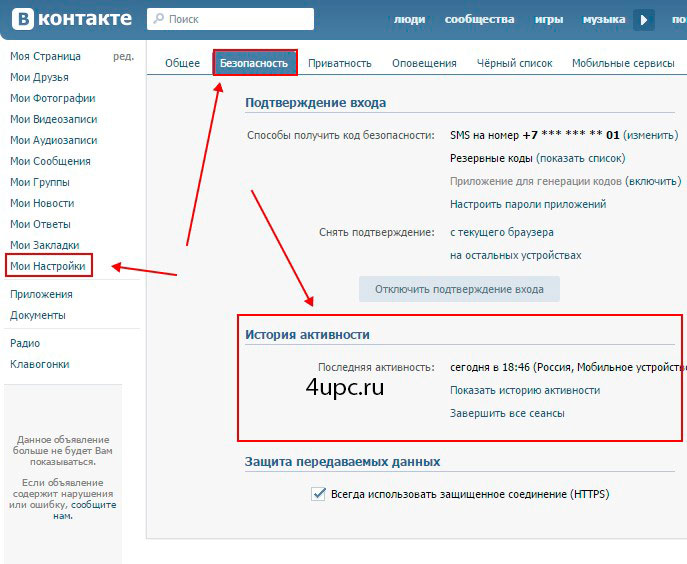 Или вы можете попробовать очистить куки.
Или вы можете попробовать очистить куки.
Например, в случае с Google Chrome нужно будет нажать комбинацию клавиш CTRL+SHIFT+DELETE и выбрать «Файлы cookie и другие данные сайтов и плагинов». Вы также можете установить флажок рядом с «Изображения и другие файлы, сохраненные в кеше». Нажмите «Очистить историю» (за все время). При этом выйти можно не только в , но и на других ресурсах, включая почтовые сервисы.
В том случае, если используется Mozilla Firefox, необходимо зайти в «Настройки», вкладка «Конфиденциальность» — «показать куки» — «Удалить куки».
Как выйти на Android?
Если вы используете фирменное приложение ВКонтакте для , то выйти из аккаунта можно следующим образом. С левой стороны находится меню, пролистайте вниз, пока не увидите раздел «Настройки». Нажмите на нее и снова прокрутите вниз — здесь вы увидите кнопку «Выйти» рядом со своим именем. Просто нажмите на него.
Как выйти из группы?
Если вы подписаны на какую-либо группу или интересную страницу, то выйти из нее не составит труда. Зайдите в группу и обратите внимание на небольшое меню под аватаркой. Нажмите «Вы в группе», а затем выберите «Покинуть группу».
Зайдите в группу и обратите внимание на небольшое меню под аватаркой. Нажмите «Вы в группе», а затем выберите «Покинуть группу».
Если это интересная страница, нажмите «Вы подписаны на новости», затем — «Отписаться от новостей».
Будут вопросы — обращайтесь.
Когда нужно выйти из аккаунта ВКонтакте? Например, если вы хотите зайти на сайт под другим своим профилем или, скажем, вы пришли в гости к друзьям и решили зайти на сайт под своим именем, а для того, чтобы никто другой не смог зайти на это, вы должны выйти из своей учетной записи. Сегодня мы поговорим о том, как это сделать в самых разных ситуациях.
Вряд ли вы не знаете, что для того, чтобы выйти из своей учетной записи на компьютере, нужно нажать на кнопку «Выйти», которая находится в правой верхней части экрана. Выглядит это так:
Часто проблема в том, что при нажатии на эту кнопку вообще ничего не происходит, в результате чего пользователь не понимает, что ему нужно делать. Действительно, такая проблема существует, и не только во ВКонтакте, но и в ряде других интернет-проектов. С чем это связано, сказать сложно, так как каждый случай нужно рассматривать отдельно, но в любом случае проблема кроется в браузере, а потому мы расскажем, как решить этот вопрос.
Действительно, такая проблема существует, и не только во ВКонтакте, но и в ряде других интернет-проектов. С чем это связано, сказать сложно, так как каждый случай нужно рассматривать отдельно, но в любом случае проблема кроется в браузере, а потому мы расскажем, как решить этот вопрос.
Есть два пути. Таким образом, вы можете просто использовать другой браузер для входа в другую учетную запись. Но если вы хотите использовать только этот браузер, то желательно почистить куки и кеш. Как это сделать? Очень просто: нажмите CTRL+SHIFT+DELETE и откроется окно (этот метод работает для Google Chrome и Mozilla Firefox, возможно, работает и для Opera). Установите флажки рядом с «Кэш» и «Файлы cookie» и выберите «Все» в верхней части окна. Затем нажмите «Удалить сейчас» и подождите, пока все данные будут удалены, это может занять некоторое время. Обратите внимание, что в этом случае деавторизация происходит во всех аккаунтах, где вы ранее были авторизованы. После этой процедуры проблем с выходом из аккаунта ВК быть не должно.
Как выйти из ВК сразу на всех устройствах?
Этот способ подойдет тем пользователям, которые могли заметить подозрительную активность в своем аккаунте. Например, внешний ip-адрес. В этом случае нужно не только завершить сеанс на всех устройствах, но и сменить пароль в личном кабинете.
Чтобы завершить все сеансы, перейдите в «Мои настройки».
Перейдите на вкладку «Безопасность» и выберите «История активности».
Если вы используете мобильное устройство на базе операционной системы Android или iOS, то, вероятно, вы используете мобильное приложение ВКонтакте. Выйти из него легко.
Прежде всего, перейдите в «Настройки».
Внизу открывшейся страницы видим кнопку «Выход». Нажмите на нее и произойдет деавторизация.
Собственно, это конец всего процесса.
vkhelpnik.com
Как выйти из ВКонтакте?
Что делать, если вы хотите выбраться из этого? В этой инструкции я покажу, как выйти из ВКонтакте на всех устройствах.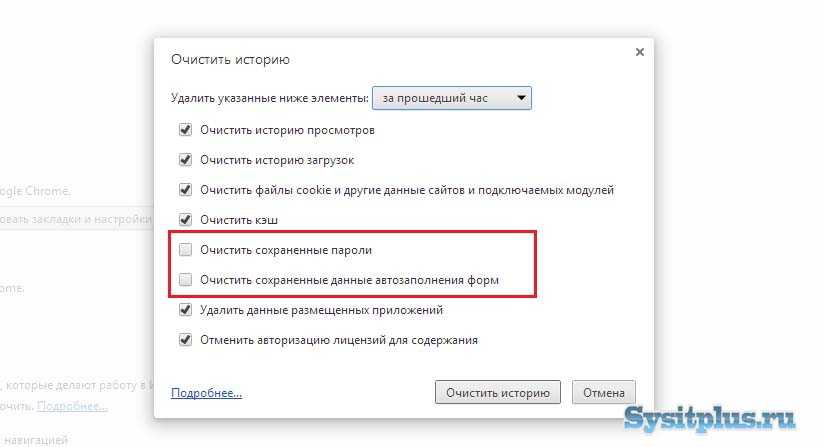
Если мы вконтакте с компьютера
Здесь все очень просто. Заходим на свою страницу и открываем меню в правом верхнем углу экрана. Далее нажмите кнопку «Выход».
Чтобы никакие данные не сохранялись в браузере, необходимо очистить кеш. Сделаем это на примере Mozilla Firefox. Откройте меню и нажмите кнопку «Настройки».
Откройте вкладку «Конфиденциальность» и нажмите ссылку «Удалить отдельные файлы cookie».
Введите в поиске «vk.com», и нажмите кнопку «Удалить все».
Теперь все ваши сохраненные данные будут удалены.
Как выйти из ВКонтакте на планшете или телефоне (Android, iOS)?
Если вы используете приложение на мобильном устройстве, вам необходимо сделать следующее (см. скачать приложение ВКонтакте для андроид).
Запускаем приложение, открываем меню и переходим в раздел «Настройки».
Прокрутите страницу вниз и нажмите кнопку «Выход».
Как выйти из Вконтакте сразу со всех устройств
В случае, если вы хотите выйти из системы со всех устройств одновременно, есть один способ.
Это может быть полезно, если вы подозреваете, что ваш аккаунт взломан (см. как взломать страницу ВКонтакте).
Итак, заходим Вконтакте, открываем меню и заходим в настройки.
Перейдите на вкладку «Безопасность». Здесь в разделе «Последняя активность» нам нужно нажать на ссылку «Завершить все сеансы».
Ваш сеанс будет завершен на всех устройствах. Не забудьте сменить пароль ВКонтакте.
Видео-урок: как выйти из страницы ВКонтакте
Читайте также:
Как я уже говорил, выход из ВКонтакте на всех устройствах может пригодиться, если вы не хотите, чтобы кто-то воспользовался вашей страницей. Например, если вы отдаете свой планшет в пользование.
(1 участников, средний рейтинг: 5.00 из 5) Идет загрузка…
vksetup.ru
Как выйти из Контакта?
Сегодня хотелось бы поговорить об одном очень интересном вопросе, связанном с сайтом ВК. Мне пришло несколько писем, в которых пользователи говорят, что не могут выйти из Контакта, нажав на одноименную кнопку. На самом деле можно выйти и другим способом, но как именно вы узнаете из этой статьи.
На самом деле можно выйти и другим способом, но как именно вы узнаете из этой статьи.
Как выйти из ВКонтакте на всех устройствах?
Этот вопрос, пожалуй, самый часто задаваемый. А суть вот в чем: пользователь использует для интернета сразу несколько устройств, с помощью которых, в том числе, заходит на свою страницу в самой популярной в РФ социальной сети.
Для того, чтобы завершить все возможные сеансы, вы можете зайти на свою страницу с каждого устройства и нажать на кнопку «Выход». Но можно сделать намного проще. Войдите в свою учетную запись и выберите меню «Мои настройки», которое находится в левой части экрана. Здесь выберите вкладку «Безопасность» и в разделе «История активности» нажмите на ссылку «Завершить все сеансы».
Все, вы вышли из системы на всех устройствах, кроме текущего.
Как выйти из браузера?
Если вы не можете выйти из браузера, нажав на кнопку «Выход» в правой части экрана, это как минимум необычно. Но, судя по статистике, с этой проблемой пользователи сталкиваются достаточно часто. Как быть?
Как быть?
Если вам нужно войти в другую учетную запись, вы можете открыть любой другой браузер и перейти на нужную вам страницу с его помощью. Или вы можете попробовать очистить куки.
Например, в случае с Google Chrome нужно будет нажать комбинацию клавиш CTRL+SHIFT+DELETE и выбрать «Файлы cookie и другие данные сайтов и плагинов». Вы также можете установить флажок рядом с «Изображения и другие файлы, сохраненные в кеше». Нажмите «Очистить историю» (за все время). При этом выйти можно не только во ВКонтакте, но и на других ресурсах, включая почтовые сервисы.
В том случае, если используется Mozilla Firefox, необходимо зайти в «Настройки», вкладка «Конфиденциальность» — «показать куки» — «Удалить куки».
Как выйти на Android?
Если вы используете фирменное приложение ВКонтакте для Android, то выйти из аккаунта можно следующим образом. С левой стороны находится меню, пролистайте вниз, пока не увидите раздел «Настройки». Нажмите на нее и снова прокрутите вниз — здесь вы увидите кнопку «Выйти» рядом со своим именем. Просто нажмите на него.
Просто нажмите на него.
Как выйти из группы?
Если вы подписаны на какую-либо группу или интересную страницу, то выйти из нее не составит труда. Зайдите в группу и обратите внимание на небольшое меню под аватаркой. Нажмите «Вы в группе», а затем выберите «Покинуть группу».
Если это интересная страница, нажмите «Вы подписаны на новости», затем — «Отписаться от новостей».
Будут вопросы — обращайтесь.
fulltienich.com
Как выйти из ВК
С обновлением версий сайта, а также мобильного приложения многие пользователи задались вопросом: а где теперь кнопка выхода из Вконтакте? Рассмотрим подробно, как это сделать в разных версиях сайта.
Как выйти из ВК в браузере
Здесь все относительно просто:
- найдите миниатюру своего аватара в правом верхнем углу,
- рядом появится маленькая стрелочка, нажмите на нее,
- выберите «Выход» из выпадающего списка.
Готово: вы покинули свою страницу. Кроме того, если вы зашли на свою страницу ВК из браузера друга и не поставили галочку «это мой компьютер» при авторизации, будьте спокойны, браузер не запомнит ваш пароль.
Кроме того, если вы зашли на свою страницу ВК из браузера друга и не поставили галочку «это мой компьютер» при авторизации, будьте спокойны, браузер не запомнит ваш пароль.
Как выйти из ВК с мобильного приложения
На данный момент на сайте Вконтакте есть одно официальное приложение и два очень популярных неофициальных. Мы рассмотрим два, которые держат в топе плей маркета.
Для пользователей официального приложения:
- пролистнуть левое черное меню вниз,
- найти шестеренку среди иконок,
- нажмите на него
- вы увидите настройки приложения,
- прокрутите их в самый низ
- вы увидите поле «Выход», это то что вам нужно.
Нажмите на нее, и вы выйдете из своей учетной записи.
Для не менее популярного приложения Kate Mobile инструкция выглядит немного иначе:
- находим в правом верхнем углу три точки,
- нажимаем на них
- в выпадающем меню выбираем «Выход», это суть.

- Теперь вы вышли из своего Вконтакте. Чтобы упростить повторный вход, воспользуйтесь мастером паролей в браузере.
SovetClub.ru
Сегодня мы попробуем разобраться, как выйти из ВК на компьютере и не только. Социальной сетью «ВКонтакте» пользуются многие современные пользователи. Но иногда возникает необходимость выйти из своей учетной записи. Например, при его изменении. Как это сделать? Какие советы и хитрости помогут воплотить вашу идею в жизнь?
Компьютер
Начнем с того, что немаловажную роль играет устройство, с которым работает пользователь. Думая о том, как выйти из ВК на компьютере, важно осознавать, что процесс будет несколько отличаться от операции, выполняемой при смене аккаунта на мобильных устройствах. Это связано с разницей интерфейсов компьютерной и мобильной версии ВК.
Итак, для выхода из профиля ВКонтакте на ПК вам потребуется:
- Открыть Vk.com.
- Нажмите на свое имя пользователя в правом верхнем углу страницы.

- Выберите команду «Выход» в функциональном меню.
Вот и все. С этого момента пользователь выйдет из своего профиля. Теперь вы можете повторно авторизоваться или войти с другими данными.
мобильная версия
Как выйти из ВК на компьютере понятно. А следующий совет поможет воплотить идею в жизнь, если вы пользуетесь мобильной версией сервиса. Неважно, на компьютере или на мобильном устройстве.
В этой ситуации инструкция по выходу из профиля ВКонтакте будет выглядеть так:
- Авторизоваться в социальной сети с помощью сайта m.vk.com.
- Прокрутите меню до самого конца.
- Нажмите кнопку «Выход». Обычно это линия серого цвета.
Быстро, просто, удобно. Важно понимать, что пользователь выйдет из профиля только на конкретном устройстве. Тот, с которым он работал.
Из программы
Не секрет, что в ВК есть специальные программы, с помощью которых можно работать с социальной сетью прямо с мобильных устройств. Эти приложения значительно упрощают жизнь. А вот выход из анкеты придется осуществлять при сходных обстоятельствах немного иначе.
Эти приложения значительно упрощают жизнь. А вот выход из анкеты придется осуществлять при сходных обстоятельствах немного иначе.
Как выйти из «ВК»? На компьютере действия нам уже понятны. Если пользователь работает со специальным приложением для ВК, потребуется:
- Авторизоваться в программе под своим профилем.
- Открыть главное меню профиля.
- Перейдите в «Настройки».
- Прокрутите страницу и нажмите «Выход».
Ничего непонятного или особенного. Аналогичная инструкция поможет вам выйти из аккаунта ВК на любом мобильном устройстве при использовании одноименных приложений. Какие еще советы и рекомендации по этому поводу у вас есть?
Сразу и везде
Трудно поверить, но при определенных действиях пользователь сможет выйти из профиля сразу на всех устройствах. Такая операция может потребоваться, если человек подозревает взлом аккаунта.
Выход из «ВК» на всех устройствах осуществляется следующим образом:
- Нажмите на логин в правом верхнем углу сайта vk.
 com.
com. - Выберите «Настройки».
- Откройте раздел «Безопасность».
- Нажмите на строку «Завершить все сеансы».
В этом случае прерываются все текущие сеансы работы с профилем. Теперь осталось только изменить данные для входа.
С обновлением версий сайта, а также мобильного приложения многие пользователи задались вопросом: а где теперь кнопка выхода из Вконтакте? Рассмотрим подробно, как это сделать в разных версиях сайта.
Как выйти из ВК в браузере
Здесь все относительно просто:
- найти миниатюру аватара в правом верхнем углу,
- рядом вы увидите маленькую стрелочку, нажмите на нее,
- выберите «Выход» из выпадающего списка.
Готово: вы покинули свою страницу. Кроме того, если вы зашли на свою страницу ВК из браузера друга и не поставили галочку «это мой компьютер» при авторизации, будьте спокойны, браузер не запомнит ваш пароль.
Как выйти из ВК с мобильного приложения
На данный момент на сайте Вконтакте есть одно официальное приложение и два очень популярных неофициальных.

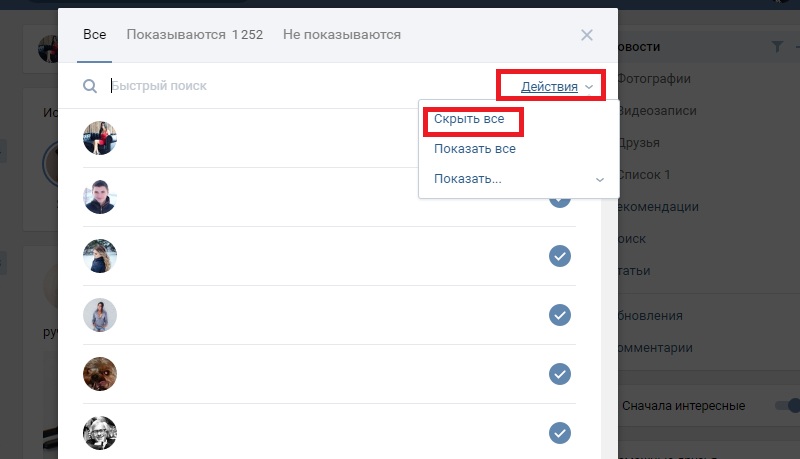



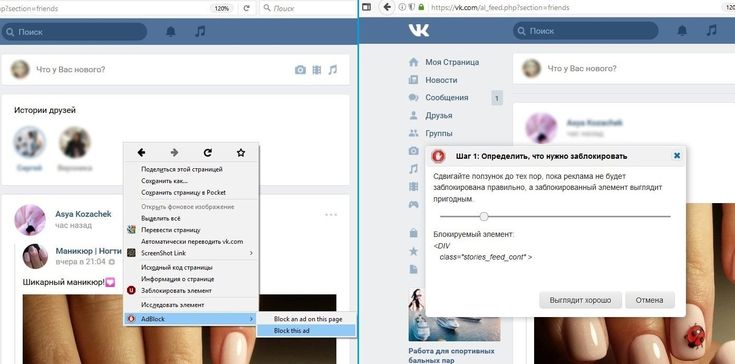 com.
com.